讓你的三星手機看起來不那麼無聊的7個簡單方法

你昂貴的三星 Galaxy 手機不必與市面上其他手機一模一樣。只要稍加調整,就能讓它更有個性、更時尚、更獨特。
iPhone 提醒事項中的智慧型清單可以透過許多其他因素進行自訂,例如時間、日期、位置、優先順序等。然後,提醒事項應用程式將僅在按這些因素進行篩選時顯示您需要的提醒事項。我們也可以將提醒分為不同的類別。以下的文章將引導您在 iPhone 提醒事項中建立智慧型清單。
如何在 iPhone 提醒事項中建立智慧列表
如何為iPhone提醒事項建立智慧型列表
步驟1:
打開“提醒事項”應用程序,然後點擊右下角的“添加列表”。接下來輸入該清單的名稱。
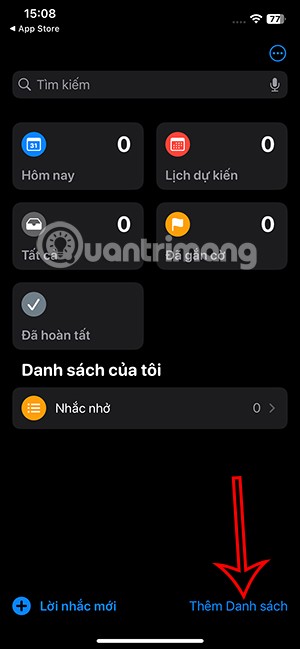
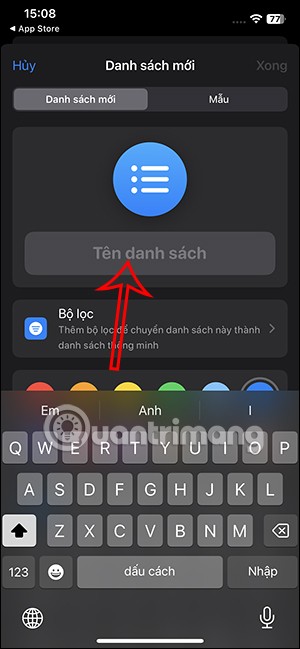
第 2 步:
然後我們為這個清單選擇顏色。向上捲動並點擊“過濾器”來設定這個新建立的清單。
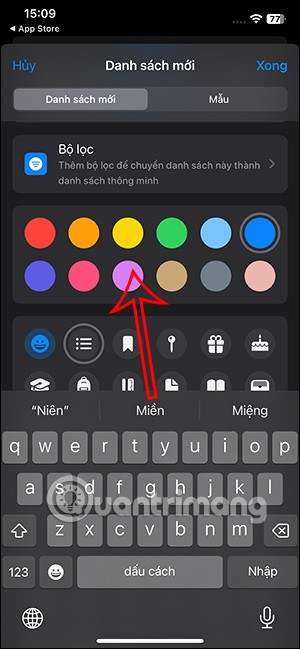
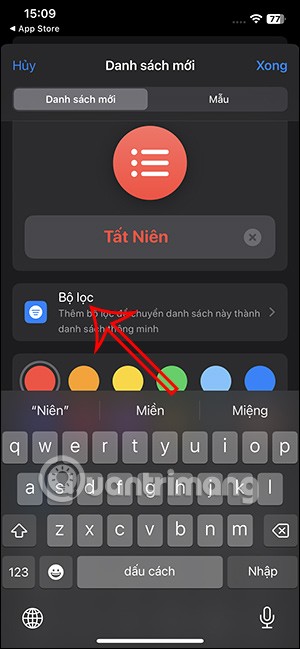
步驟3:
顯示此清單的過濾器。如果您需要使用過濾器,請按一下它以將其套用到此提醒清單過濾器。例如,如果您選擇日期過濾器,您將有更多具體的選項,如下所示。
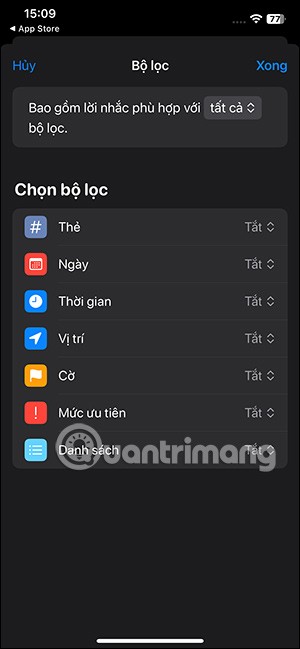
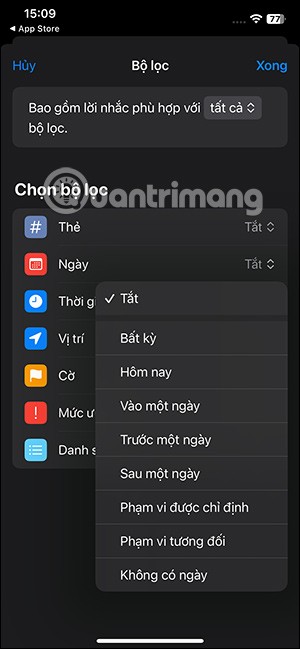
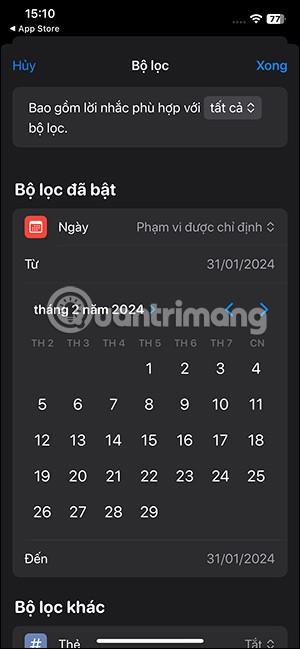
繼續為此清單選擇其他過濾器,為清單選擇優先順序。
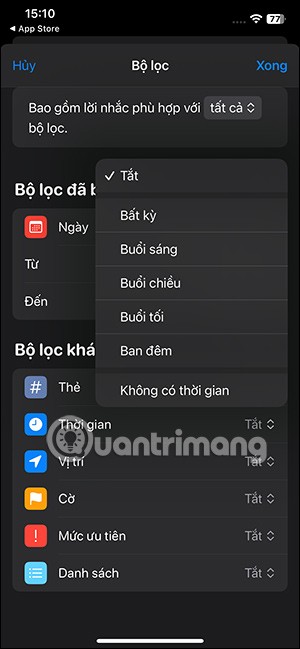
步驟4:
最後,我們點擊「完成」即可儲存 iPhone 上的提醒事項智慧清單。我們將看到底部顯示的智慧型清單。
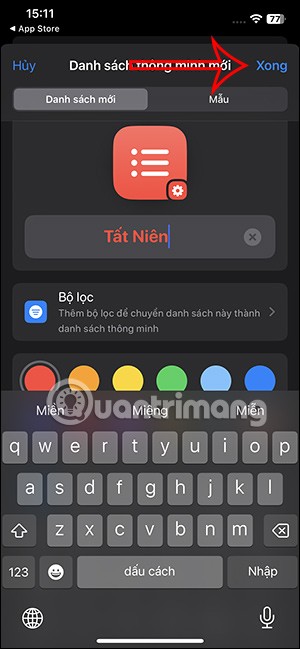
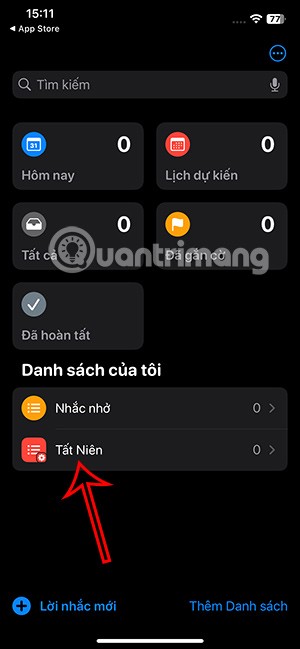
如何將提醒事項新增至 iPhone 智慧型列表
步驟1:
點擊新建立的智慧列表,然後點擊下面的新提醒。你繼續點擊清單底部的i圖示。
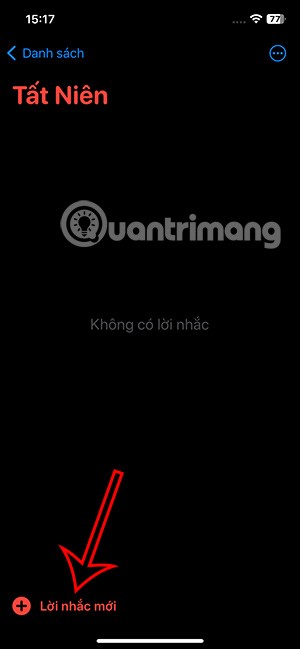
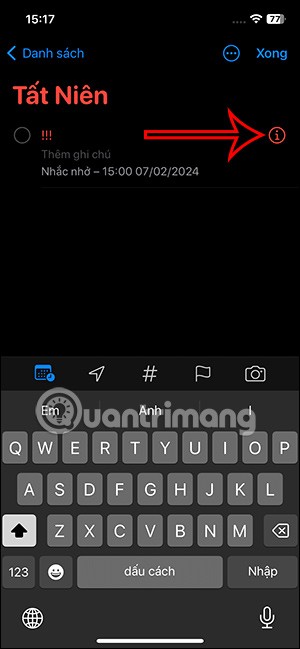
第 2 步:
在接下來的介面中我們輸入提醒的名稱以及提醒的其他內容。您可以調整是否重複此提醒。
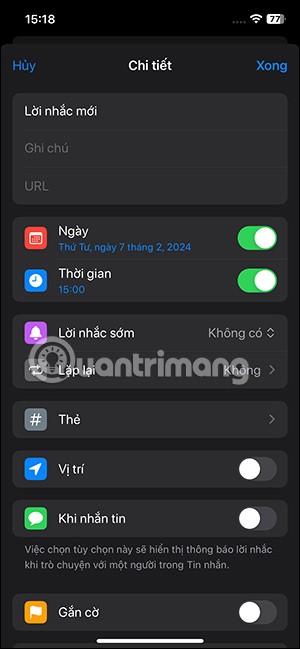
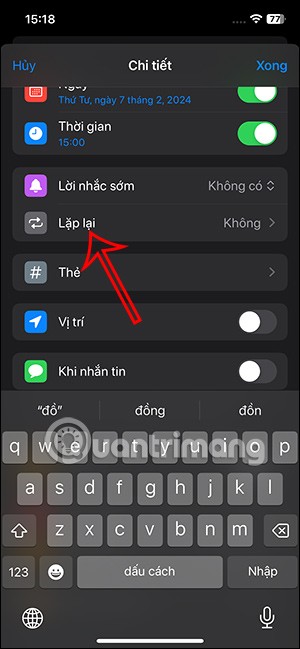
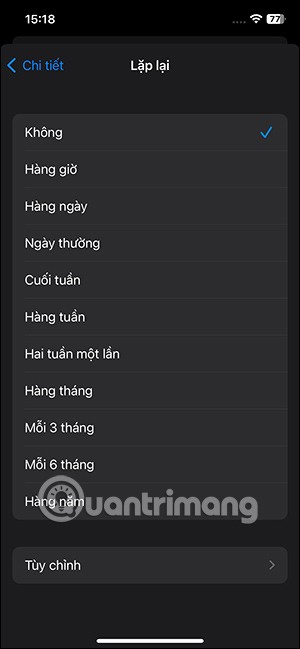
步驟3:
若要將提醒新增至智慧型列表,請點擊下面的列表。接下來,點擊您建立的智慧列表,然後點擊「新增」以新增提醒。
因此,您已將提醒事項新增至 iPhone 上的智慧型清單。
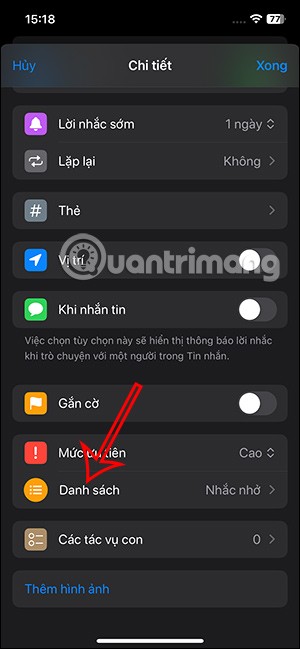
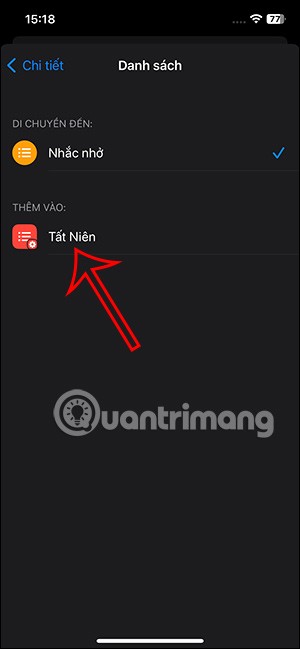
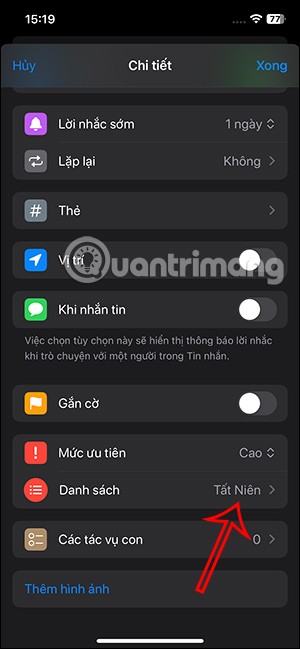
如何在提醒事項中編輯智能列表
步驟1:
我們按住智慧列表並選擇顯示智慧列表資訊。在這裡您可以根據自己的喜好編輯智慧清單並顯示其內容。
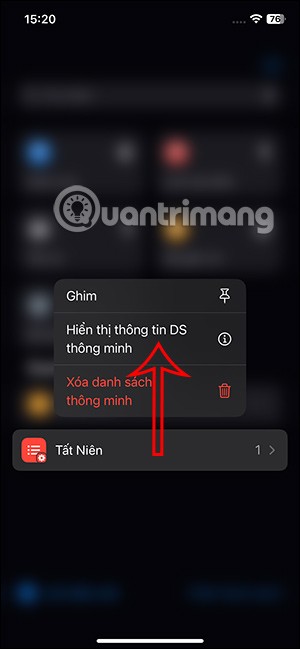
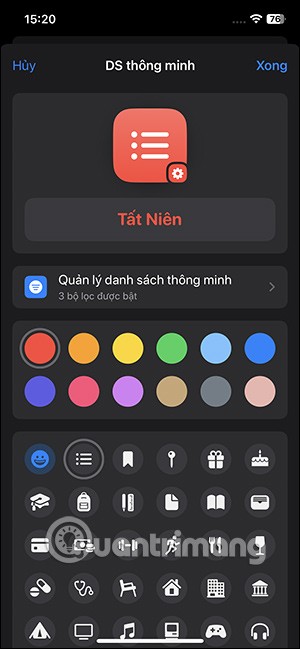
第 2 步:
您可以更改智慧型清單的標題,或此智慧型清單的圖示...
或者您可以重新調整此智慧型清單中的篩選元素。
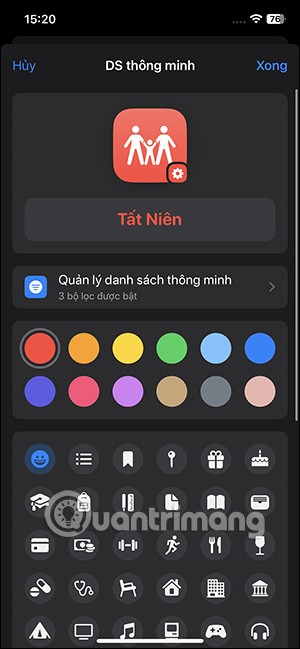
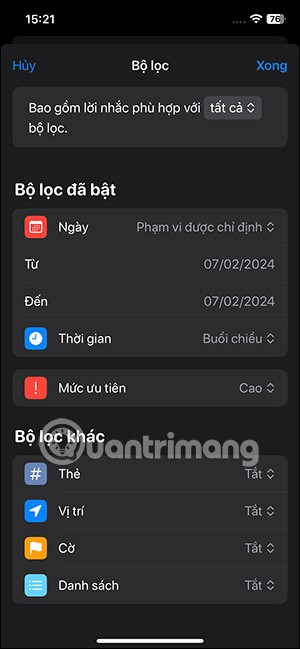
影片 在 iPhone 提醒事項中建立智慧型列表
你昂貴的三星 Galaxy 手機不必與市面上其他手機一模一樣。只要稍加調整,就能讓它更有個性、更時尚、更獨特。
在對 iOS 感到厭倦之後,他們最終轉而使用三星手機,並且對這個決定並不後悔。
瀏覽器中的 Apple 帳戶網頁介面可讓您查看個人資訊、變更設定、管理訂閱等。但有時您會因為各種原因無法登入。
更改 iPhone 上的 DNS 或更改 Android 上的 DNS 將幫助您保持穩定的連線、提高網路連線速度並造訪被封鎖的網站。
當「尋找」變得不準確或不可靠時,請進行一些調整以使其在最需要時更加準確。
許多人從未想到,手機上最弱的相機會成為創意攝影的秘密武器。
近場通訊是一種無線技術,允許設備在彼此靠近時(通常在幾公分以內)交換資料。
蘋果推出了自適應電源功能,它與低功耗模式協同工作。兩者都可以延長 iPhone 的電池續航力,但運作方式卻截然不同。
有了自動點擊應用程序,您在玩遊戲、使用應用程式或設備上可用的任務時無需做太多操作。
根據您的需求,您可能會在現有的 Android 裝置上執行一組 Pixel 獨有的功能。
修復並不一定需要刪除您喜歡的照片或應用程式;One UI 包含一些選項,可以輕鬆回收空間。
我們大多數人都覺得智慧型手機的充電介面唯一的作用就是為電池充電。但這個小小的接口遠比人們想像的要強大得多。
如果您厭倦了那些毫無作用的通用技巧,這裡有一些正在悄悄改變您拍照方式的技巧。
如果你正在尋找一部新智慧型手機,那麼你首先自然會看的就是它的規格表。它裡面充滿了關於性能、電池續航時間和螢幕品質的資訊。
當您從其他來源安裝應用程式到您的 iPhone 上時,您需要手動確認該應用程式是受信任的。然後,該應用程式才會安裝到您的 iPhone 上供您使用。












